Comment mettre en évidence les mois impairs ou pairs dans Excel ?
Mettre en évidence les mois impairs ou pairs dans Excel peut aider à organiser visuellement vos données et à les rendre plus faciles à analyser, surtout lorsque vous travaillez avec de grands ensembles de données. Que vous suiviez des tendances de vente, des calendriers de projet ou des registres de présence, cette astuce de mise en forme peut rapidement attirer l'attention sur des mois spécifiques. Dans cet article, nous explorerons différentes méthodes pour mettre en évidence les mois impairs ou pairs dans Excel.
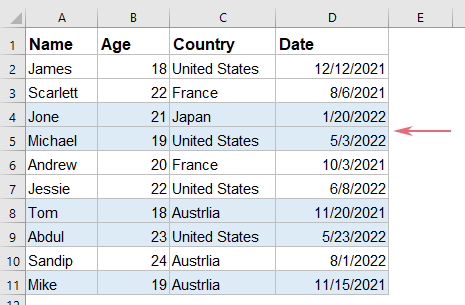
Mettre en évidence les mois impairs ou pairs avec la mise en forme conditionnelle
Dans Excel, la puissante fonctionnalité de mise en forme conditionnelle peut vous aider à accomplir cette tâche rapidement et facilement, veuillez procéder comme suit :
1. Sélectionnez la plage de données où vous souhaitez mettre en évidence les mois impairs ou pairs, puis cliquez sur "Accueil" > "Mise en forme conditionnelle" > "Nouvelle règle", voir capture d'écran :
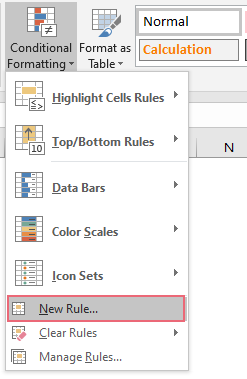
2. Dans la boîte de dialogue "Nouvelle règle de mise en forme" qui apparaît, effectuez les opérations suivantes :
- Cliquez sur "Utiliser une formule pour déterminer les cellules à mettre en forme" depuis la liste "Sélectionner un type de règle" ;
- Ensuite, saisissez cette formule : =MOD(MONTH($D2),2) dans la zone de texte "Mettre en forme les valeurs où cette formule est vraie" ;
- Enfin, cliquez sur le bouton "Mise en forme".
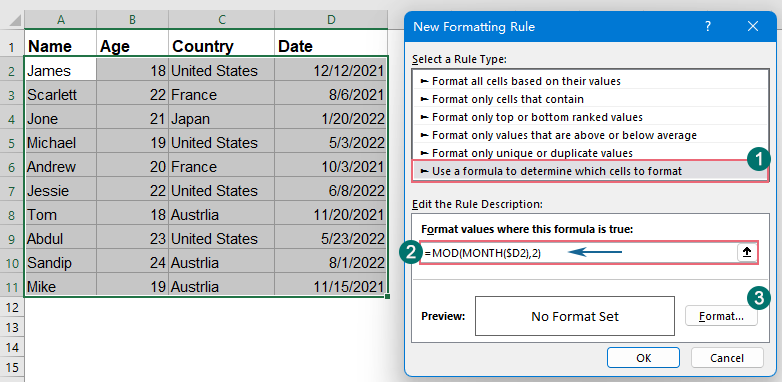
3. Dans la boîte de dialogue "Format de cellule", sous l'onglet "Remplissage", sélectionnez une couleur que vous aimez pour remplir les lignes, voir capture d'écran :
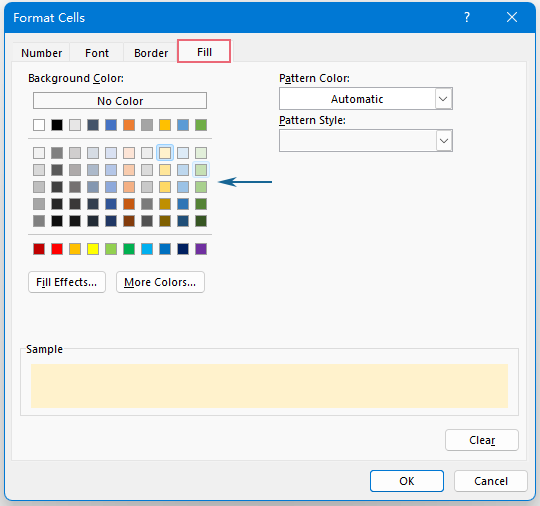
4. Ensuite, cliquez sur OK > OK pour fermer les boîtes de dialogue. Et maintenant, les lignes contenant les mois impairs sont immédiatement remplies de la couleur que vous avez spécifiée, voir capture d'écran :
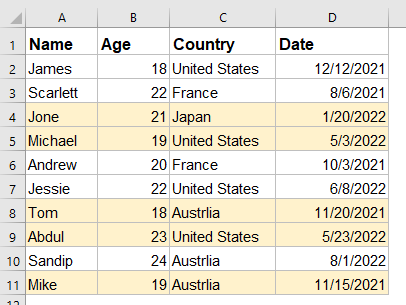
Mettre en évidence les mois impairs ou pairs avec Kutools AI
Bien que la mise en forme conditionnelle intégrée d'Excel puisse gérer cette tâche avec des formules, Kutools AI offre une solution plus rapide et plus intuitive qui simplifie le processus, en particulier pour ceux qui ne maîtrisent pas les formules avancées. Dans cette section, nous vous guiderons étape par étape sur la façon d'utiliser Kutools AI pour mettre en évidence facilement les mois impairs ou pairs dans votre Excel.
Après avoir installé Kutools pour Excel, veuillez cliquer sur "Kutools" > "Assistant IA" pour ouvrir le volet "Kutools Assistant IA".
- Sélectionnez la plage de données dont vous souhaitez supprimer le texte entre parenthèses ;
- Ensuite, saisissez la demande dans la zone de chat : par exemple :
● Mettre en évidence les mois impairs :
Mettez en évidence les lignes avec les mois impairs dans la sélection avec une couleur bleu clair
● Mettre en évidence les mois pairs :
Mettez en évidence les lignes avec les mois pairs dans la sélection avec une couleur bleu clair - Puis, appuyez sur la touche Entrée ou cliquez sur le bouton "Envoyer". Kutools AI analysera la question, après avoir terminé, cliquez sur le bouton "Exécuter" pour obtenir le résultat.
Mettre en évidence les mois impairs ou pairs dans Excel peut être fait efficacement en utilisant la mise en forme conditionnelle et Kutools, en appliquant ces méthodes, vous pouvez rendre vos données plus visuellement organisées et plus faciles à interpréter, économisant du temps et améliorant la précision de votre analyse. Si vous êtes intéressé par l'exploration de plus d'astuces et de conseils Excel, notre site Web propose des milliers de tutoriels.
Meilleurs outils de productivité pour Office
Améliorez vos compétences Excel avec Kutools pour Excel, et découvrez une efficacité incomparable. Kutools pour Excel propose plus de300 fonctionnalités avancées pour booster votre productivité et gagner du temps. Cliquez ici pour obtenir la fonctionnalité dont vous avez le plus besoin...
Office Tab apporte l’interface par onglets à Office, simplifiant considérablement votre travail.
- Activez la modification et la lecture par onglets dans Word, Excel, PowerPoint, Publisher, Access, Visio et Project.
- Ouvrez et créez plusieurs documents dans de nouveaux onglets de la même fenêtre, plutôt que dans de nouvelles fenêtres.
- Augmente votre productivité de50 % et réduit des centaines de clics de souris chaque jour !
Tous les modules complémentaires Kutools. Une seule installation
La suite Kutools for Office regroupe les modules complémentaires pour Excel, Word, Outlook & PowerPoint ainsi qu’Office Tab Pro, idéal pour les équipes travaillant sur plusieurs applications Office.
- Suite tout-en-un — modules complémentaires Excel, Word, Outlook & PowerPoint + Office Tab Pro
- Un installateur, une licence — installation en quelques minutes (compatible MSI)
- Une synergie optimale — productivité accélérée sur l’ensemble des applications Office
- Essai complet30 jours — sans inscription, ni carte bancaire
- Meilleure valeur — économisez par rapport à l’achat d’add-ins individuels